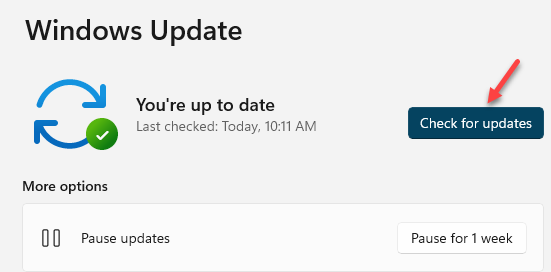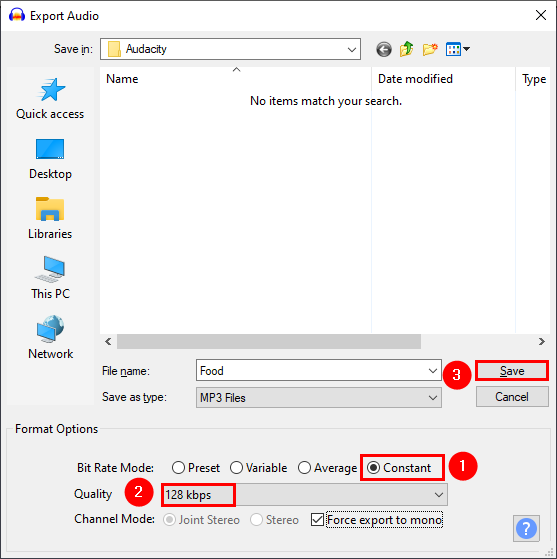Софт Аррангер је софтверски МИДИ аранжер који можете користити у најразличитијим ситуацијама. Корисно је за музичаре свуда, било да желите да га користите током извођења, вежбања или компоновања.
Оно што Софт Аррангер у основи ради је да прима МИДИ податке са ваше тастатуре и шаље их даље у ДАВ. ДАВ-ови виртуелни синтисајзери преузимају сигнал и шаљу га на аудио излаз или звучну картицу рачунара.
Као што сте и очекивали, Софт Аррангер такође има листу системских захтева. Ова листа може играти велику улогу у откривању да ли је ваш рачунар компатибилан са програмом пре него што га примените и покренете. Погледајмо шта је вашем систему потребно да би правилно покренуо Софт Аррангер.
Имајте на уму да пакет Софт Аррангер такође укључује унапред подешене поставке и узорке за узоркивач ТКС16Вк, поставке жеталице, демо стил и упутства за инсталацију. Стога, ако желите, можете да одлучите да не користите препоруке за програмере, али мораћете више да се мучите са конфигурацијом.
Наш преглед
- Прос
- Пружа висококвалитетну МИДИ обраду
- Потпуно бесплатно
- Ради са било којим ДАВ-ом којег се сетите
- Цонс
- Може бити тешко конфигурисати за почетнике
Како инсталирати Софт Аррангер и његове предуслове на Виндовс
Ово је мало компликованије од постављања редовног софтверског решења. За овај кратки водич користићемо софтвер који препоручује програмер. Ако одлучите да користите друге алате, само прескочите овај одељак. Под претпоставком да сте све преузели, почнимо.
- Извадите пакет Софт Аррангер (СА ПОРТАБЛЕ) на било које погодно место
- Покрените програм Реапер
- У Реаперовом дијалогу „Цхоосе Инсталл Лоцатион“ одаберите Портабле Инсталл и подесите СА ПОРТАБЛЕ / Реапер директоријум као одредиште
- Покрените Реапер након инсталације и затворите га (да бисте креирали конфигурационе датотеке)
- Покрените инсталациони програм ТКС16Вк и поставите СА ПОРТАБЛЕ / Либрари као одредиште
- Покрените инсталациони програм СВС / С & М Ектенсион, а затим одаберите СА ПОРТАБЛЕ / Реапер / као своју одредишну путању
- Преузмите и инсталирајте Јава на свој рачунар ако је потребно
- Инсталирајте лоопМИДИ на свој рачунар
- Покрените лоопМИДИ и унесите „Аррангер Порт“ у поље „Нев порт-наме:“ на дну
- Кликните симбол плус у лоопМИДИ
Када све то учините, Софт Аррангер и сви његови предуслови требају бити доступни и спремни за употребу на вашем рачунару. Ипак, преостала вам је још нека конфигурација, па да видимо о чему се ради.
Како правилно конфигурисати Софт Аррангер на Виндовс рачунару
Нажалост, инсталирање апликација био је само први корак, још увек морамо обавити гомилу операција. Међутим, ако следите ове кораке, све би требало да буде ОК:
- Покрените Реапер са одредишне путање на рачунару
- Идите на мени Опције> Преференце... у Реапер-у
Када сте овде, требало би да прилагодите следеће параметре на следећи начин:
- Опште> Тастатура / Мултитоуцх> Доделите пречице на тастатури радњама или промените постојеће пречице
- Увоз / извоз ...> Увоз... - покажите на СА ПОРТАБЛЕ / Реапер / КеиМапс / СА Реапер Ацтионс. РеаперКеиМап и кликните на Опен
- Аудио> Уређај> Аудио уређај - одаберите уређај који ћете користити
- Аудио> МИДИ уређаји> МИДИ улази да би били доступни - кликните десним тастером миша на опцију "Аррангер Порт" и одаберите опције "Енабле инпут" и "Енабле инпут фор цонтрол мессагес"
- Изглед> Контролне табле праћења> Опсег фадера звука - промените вредност „на“ са „+ 12дБ“ на „+ 9дБ“
- Додаци> ВСТ> Уреди> Додај… - подесите га на СА ПОРТАБЛЕ / Либрари, кликните на „ОК“ и притисните дугме „Поново скенирај“ у претходном прозору
Након што конфигуришете Реапер, морате конфигурисати и Софт Аррангер, па обавезно следите ове кораке:
- Покрените Софт Аррангер двоструким кликом на датотеку Софт_Аррангер.јар
- Изаберите начин на који ћете контролисати Софт Аррангер (ово зависи од вашег подешавања)
- Подесите „Изаберите свој МИДИ порт за генератор звука:“ на „Аррангер Порт:“
- Кликните на дугме „Селецт Фолдер“
- Изаберите директоријум у којем чувате своје стилове (СА ПОРТАБЛЕ / Стилес)
- Укључите „Пошаљи ПГ као ЦЦ“
Готови сте! Ако желите да покренете Софт Аррангер, само покрените СА.РПП из директоријума за постављање, а затим покрените Софт_Аррангер.јар. Слажемо се да коришћење овог алата укључује пуно корака, али надамо се да смо вам олакшали конфигурацију.
За шта можете да користите Софт Аррангер
Као што смо горе навели, овај програм можете користити у разним ситуацијама. Међутим, ево неколико кратких објашњења која ће вам помоћи да одлучите да ли вам је заиста потребан овај алат или не.
- Након што га подесите, заиста је једноставан за употребу
- Долази са корисничким интерфејсом са високим контрастом (лако уочљив)
- Понављајте различите делове песме (стих, рефрен, соло) колико год желите
- Омогућава вам вежбање у споријем или већем темпу и у различитим тоновима
- Помаже вам у компоновању пружајући вам стилове
- Слушајте аранжман са читавим бендом док свирате
- Користите га поврх других песама без проблема
- Сваки стил вам омогућава да користите 32 обрасца
- Дужина сваког узорка може бити неограничена, у складу са вашим потребама
- Претворите обрасце у петље, увод, прекиде или завршетке
- На располагању вам је до 16 МИДИ канала
- Створите стилове на једноставан начин
- Стилове можете преузети са званичне веб странице Софт Аррангер
Иако још много тога можете постићи помоћу Софт Аррангер-а, нећемо вам више кварити забаву. Можете преузети пакет, конфигурисати га на Виндовс рачунару и испробати сами. Сигурни смо да ћете открити више сјајних карактеристика или сценарија употребљивости од оних које смо овде поменули.
Практичан МИДИ аранжер који је мало тешко поставити
Да резимирамо, ако сте љубитељ музике и поседујете МИДИ тастатуру, вероватно ћете у свом животу желети Софт Аррангер. Овај програм је МИДИ аранжер који вам може помоћи да ефикасно усмерите свој МИДИ сигнал до вашег омиљеног ДАВ-а.
Међутим, што се тиче постављања ствари, ствари се могу мало закомпликовати. Једном има неколико зависности од хардвера, које ћете морати појединачно да инсталирате на рачунар. Тада ћете морати да их конфигуришете да раде синхроно.
Са добре стране, ако следите горе описана упутства, зачас ћете моћи уживати у Софт Аррангер-у.
ФАК: сазнајте више о Софт Аррангер
- Да ли је Софт Аррангер ДАВ?
Не, овај програм је само МИДИ аранжер. Међутим, можете га (и требате) повезати са ДАВ-ом како би генерисао било какав аудио излаз.
- Могу ли да користим још један ДАВ осим Реапера?
Да, Софт Аррангер можете користити са било којим ДАВ-ом уз који се осећате угодно. Међутим, мораћете да смислите свој начин конфигурисања, јер званична веб локација не садржи упутства за друге ДАВ-ове.
- Да ли је Софт Аррангер бесплатан?
Да, Софт Аррангер можете бесплатно преузети и користити на Виндовс рачунару. Нема скривених накнада, нема ограничених карактеристика и не намећу се временска ограничења.